Si vous êtes un joueur ou utilisez un ordinateur pour travailler, vous avez sûrement déjà eu besoin déplacer les applications installées vers un autre disque dur ou dossier dans Windows 10. Lisez la suite, car dans cet article, nous vous expliquerons comment le faire rapidement et facilement.
Lors de l'installation d'une application sur votre ordinateur, vous pouvez être invité à choisir l'endroit où vous souhaitez que le processus se déroule. Cependant, cela ne se produit pas toujours et de nombreuses applications sont installées par défaut sur le disque où se trouve le système d'exploitation. Aujourd'hui, nous allons vous dire comment vous pouvez changer cela.
Étapes pour déplacer les applications installées vers un autre disque dur ou dossier avec les options offertes par Windows 10
Si ce que tu veux c'est déplacer des applications d'un dossier à un autre sur votre PC Windows 10, cela peut facilement être fait à partir des paramètres système. Il vous suffit d'aller dans la fenêtre "Paramètres" du menu Démarrer de Windows et de choisir l'option "Applications".
Ensuite, vous devez vous assurer de être dans l'option "Applications et fonctionnalités". Dans cette fenêtre, vous verrez une liste de toutes les applications que vous avez sur votre ordinateur. Si vous sélectionnez l'une de ces applications, deux boutons devraient apparaître : l'un indiquant "Déplacer" et l'autre indiquant "Désinstaller".
En cliquant sur le bouton 'Déplacer', vous pouvez choisissez où vous voulez enregistrer l'application. Cependant, il faut savoir que toutes les applications n'auront pas cette option disponible et que vous devrez peut-être recourir à des applications tierces pour pouvoir les déplacer, comme nous l'expliquerons dans la section suivante.

Suivre ces mêmes étapes est possible déplacer l'application sur un autre disque dur. Par exemple, vous pouvez transférer des fichiers du disque C vers le disque D sous Windows ou vers un disque dur externe sans aucune complication supplémentaire. Cependant, veuillez noter que cela ne fonctionnera que pour les applications Microsoft Store.
Ce processus de déplacement des applications vers Windows 10 est également expliqué dans le blog officiel Microsoft Q&A. Si ce n'était pas clair pour vous, vous y trouverez plus d'options expliquées par les porte-parole de Microsoft, vous n'avez donc pas à vous soucier de la véracité des instructions.
Comment déplacer des applications installées vers un autre disque dur ou dossier à l'aide d'outils tiers
Si vous suivez les étapes ci-dessus le bouton 'Déplacer' n'est pas disponible, ou au début il n'apparaît même pas, vous aurez peut-être besoin d'un programme supplémentaire pour pouvoir transférer les applications installées sur votre PC vers le dossier ou le disque dur que vous souhaitez avoir comme destination.
Dans cette section, nous parlerons de deux outils gratuits qui peuvent vous aider à accomplir cette tâche. Il y a d'abord FreeMove, un programme particulièrement utile si le problème est que l'application que vous souhaitez déplacer est installée sur le même disque que celui sur lequel se trouve le système d'exploitation et qu'il manque d'espace.
Pour utiliser ce programme, il vous suffit de téléchargez-le et exécutez-le en tant qu'administrateur. Ce détail est très important si vous devez toucher le lecteur C. Ensuite, sélectionnez le dossier du programme que vous souhaitez déplacer et le répertoire dans lequel vous souhaitez le déplacer. Notez que la migration prendra du temps en fonction de la taille de l'application.
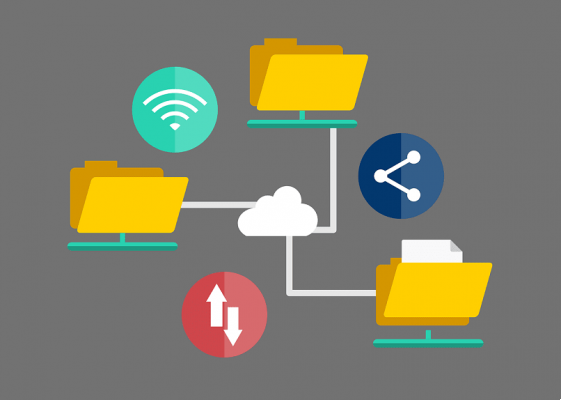
Le dossier où se trouvait l'application à l'origine ne sera pas supprimé, car ce que fait FreeMove est créer une sorte de connexion dans afin que Windows puisse accéder au programme en le recherchant dans ce dossier. Si cela vous dérange de voir le dossier, vous pouvez sélectionner l'option "Définir le dossier d'origine masqué".
Un autre programme qui peut être utilisé pour déplacer des applications est Steam Mover. Bien qu'il ait été créé à l'origine pour déplacer les jeux Steam, il fonctionne aujourd'hui pour tout type d'application. Gardez à l'esprit qu'il est recommandé de faire une sorte de sauvegarde ou de copie de vos fichiers avant de l'utiliser.
Une fois cela fait, il ne reste plus qu'à télécharger le programme et à l'exécuter. Une fenêtre s'ouvrira avec la liste des applications que vous avez sur votre ordinateur. Donc il vous suffit de choisir le chemin de destination et cliquez sur la flèche bleue pour créer un lien, similaire à ce que fait FreeMove.
Nous espérons que cet article vous a été utile pour déplacer les applications installées vers un autre disque dur ou dossier dans Windows 10. Partagez-le si vous l'avez aimé !






![Combien de temps le virus Covid-19 peut-il durer sur Mac, iPhone, Watch ou souris ou clavier ? [Mis à jour]](/images/posts/04f199c4d1f1044a48787c26e50bea85-0.jpg)



















